Word如何隐藏框外的文字,打开word文档,插入一个简单的文本框,设置文本框的宽度和高度,右键单击文本框,单击“设置形状格式”,单击打开“文本选项” ” - “布局属性”,取消它只需“调整形状大小以适合文本”。下面的编辑器将向您展示如何在Word中隐藏框外的单词。
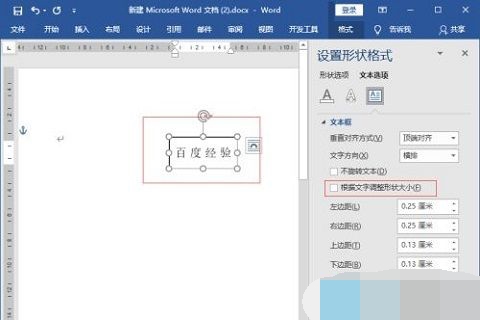
Word隐藏方框里超出字的方法
1、首先打开word文档,点击“插入”-“文本框”-“简单文本框”。
2、然后单击选中插入的文本框,在“绘图工具”-“格式”-“大小”中设置文本框的宽度和高度。
3. 接下来,在文本框中输入文本。如果文本超过一行,下一行的文本框会根据文本内容自动调整高度。
4、右键单击文本框,打开右键菜单,单击“设置形状格式”。
5、打开“设置形状格式”,点击打开“文本选项”-“布局属性”。
6、最后取消勾选“根据文本调整形状大小”,这样文本框就会恢复到我们设置的宽度和高度,多余的文本就会被隐藏。
分享到: